您好,登錄后才能下訂單哦!
您好,登錄后才能下訂單哦!
因為還有很大部分的學習環境仍然還在使用 Windows XP在練習及開發Android,有鑑於此, 為了協助這樣的一個族群同時於多版本的情境下用Android模擬器飆速測試及開發程式,
0. 首先在進入Windows系統前, 先切入BIOS的setup,檢視BIOS設定, VT 及 XD 要設為[Enable]. 依廠牌而定,VT及XD設定位置可能都不一樣.如果待會兒沒設[XD] enable,也沒有回報錯誤訊息, [XD]可不設.
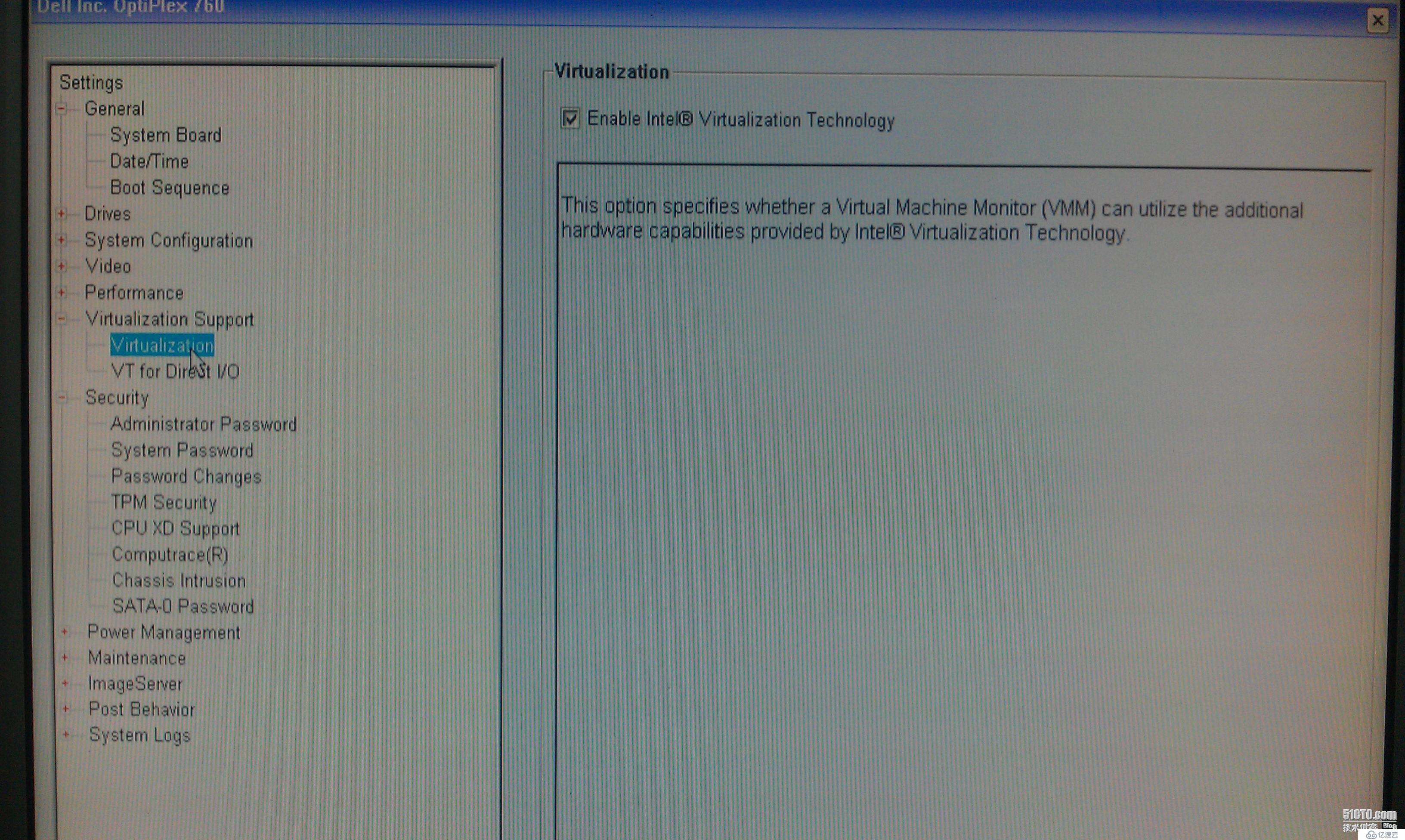
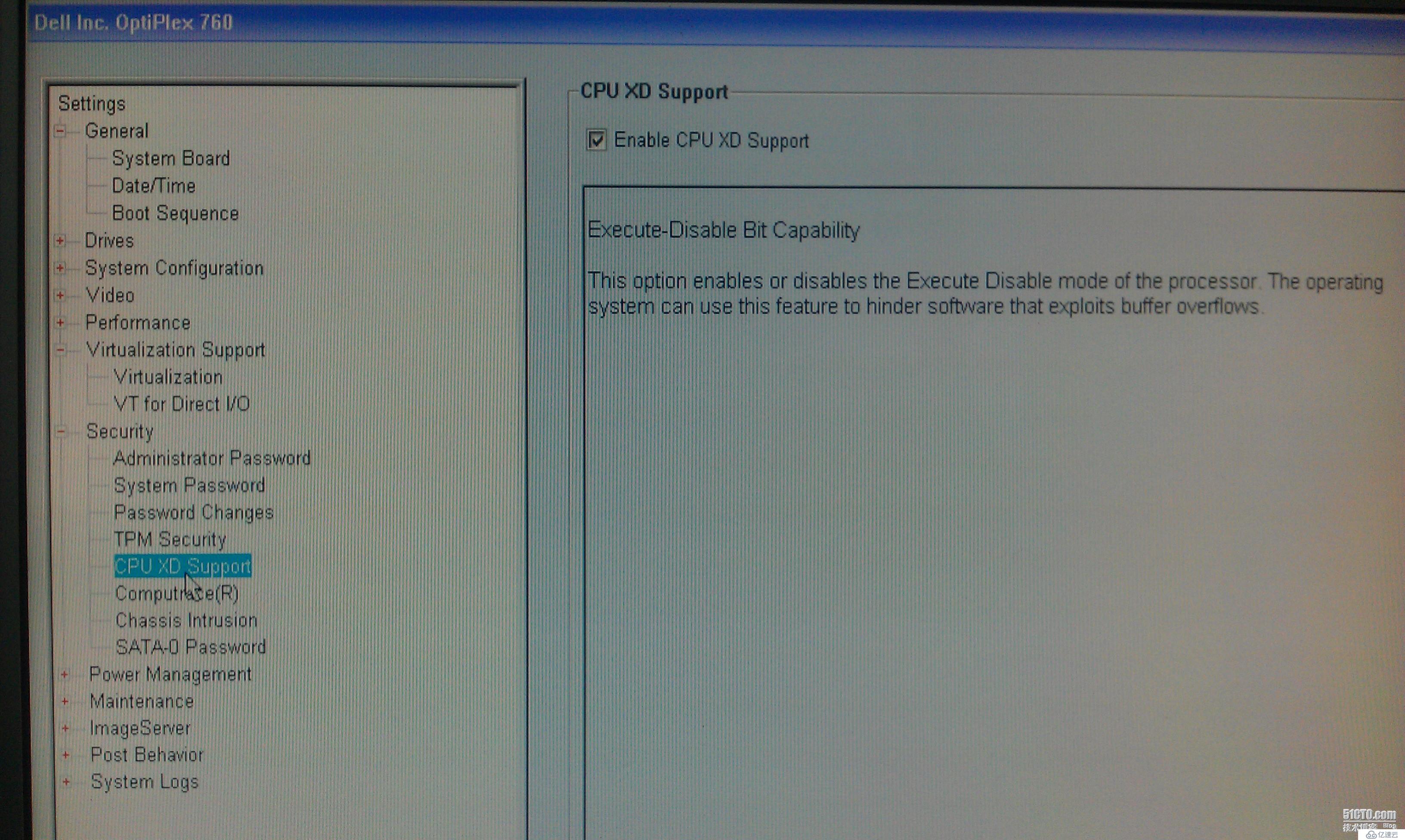
1.開啟Eclipse 開發環境,檢視你的 SDK Manager的Extras項下的 intel x86 Emulator Accelerator.
或者:
檢查你的 {android SDK資料夾下的}\extras\intel\Hardware_Accelerated_Execution_Manager
有沒有下載過舊版的intel x86加速器 (HAXM) 1.0.6, 在SDK Manager裡版本又稱作 Rev.3.
如果沒有的話, 可以下載我的Eclipse ADT x86 Bundles.(內含Intel x86 映像檔及intel x86 Emulator Accelerator (HAXM 1.06版)).
下載網址: http://down.51cto.com/data/1977556
注意: 下載其他HAXM版本的都不行
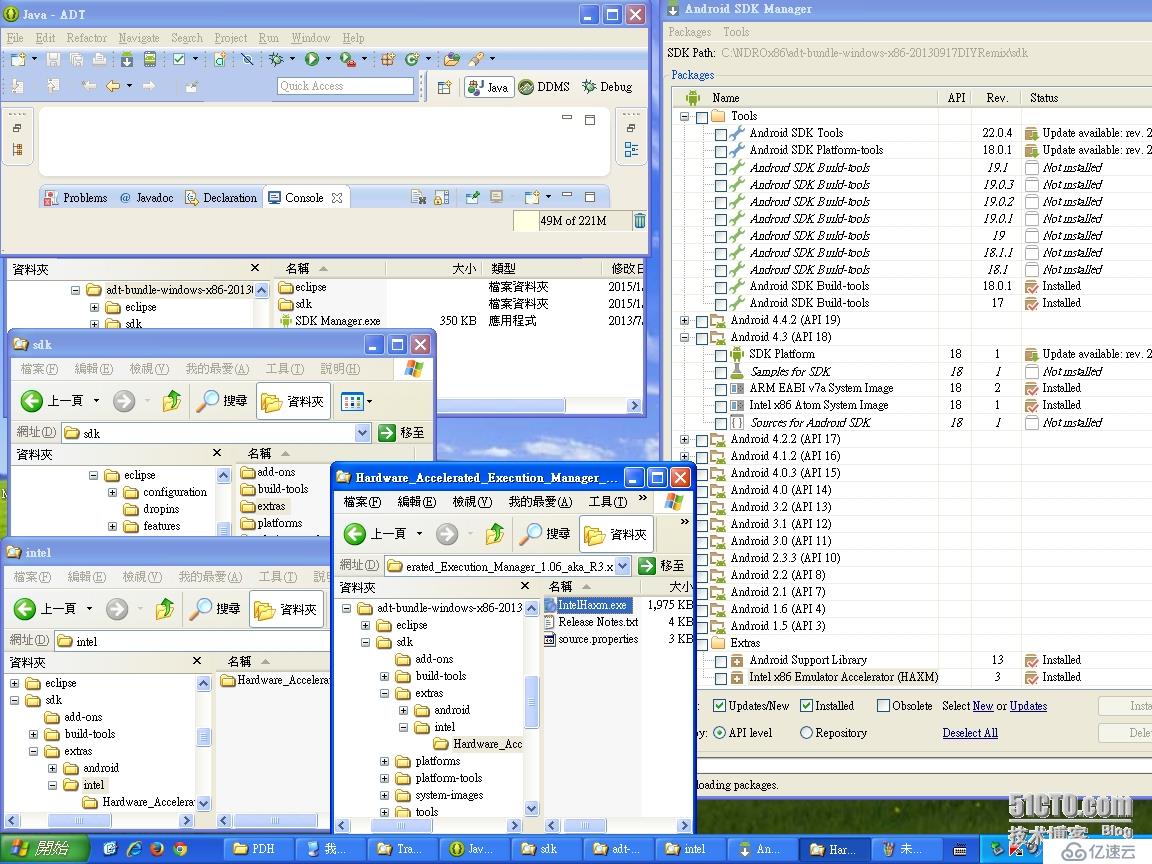
2.雙擊IntelHAXM.exe, 安裝Android intel x86加速器.
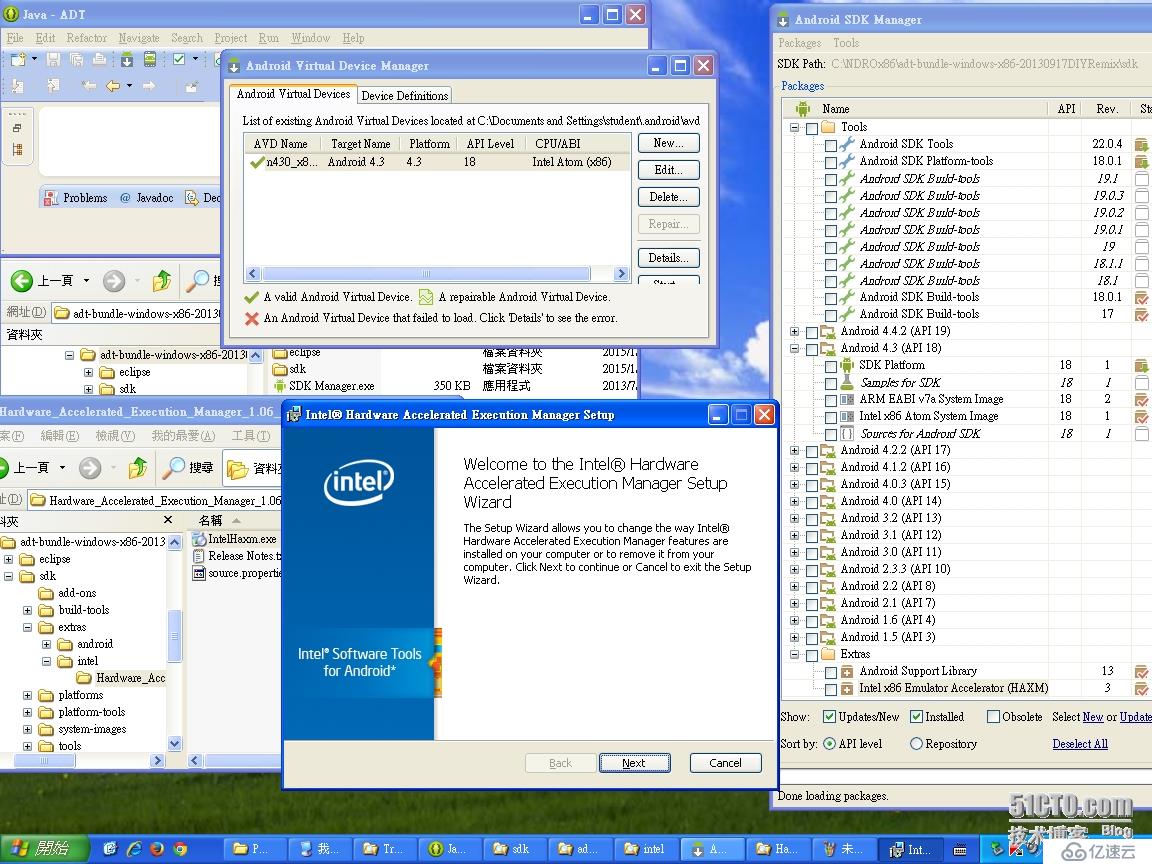
3.採預設值即可:
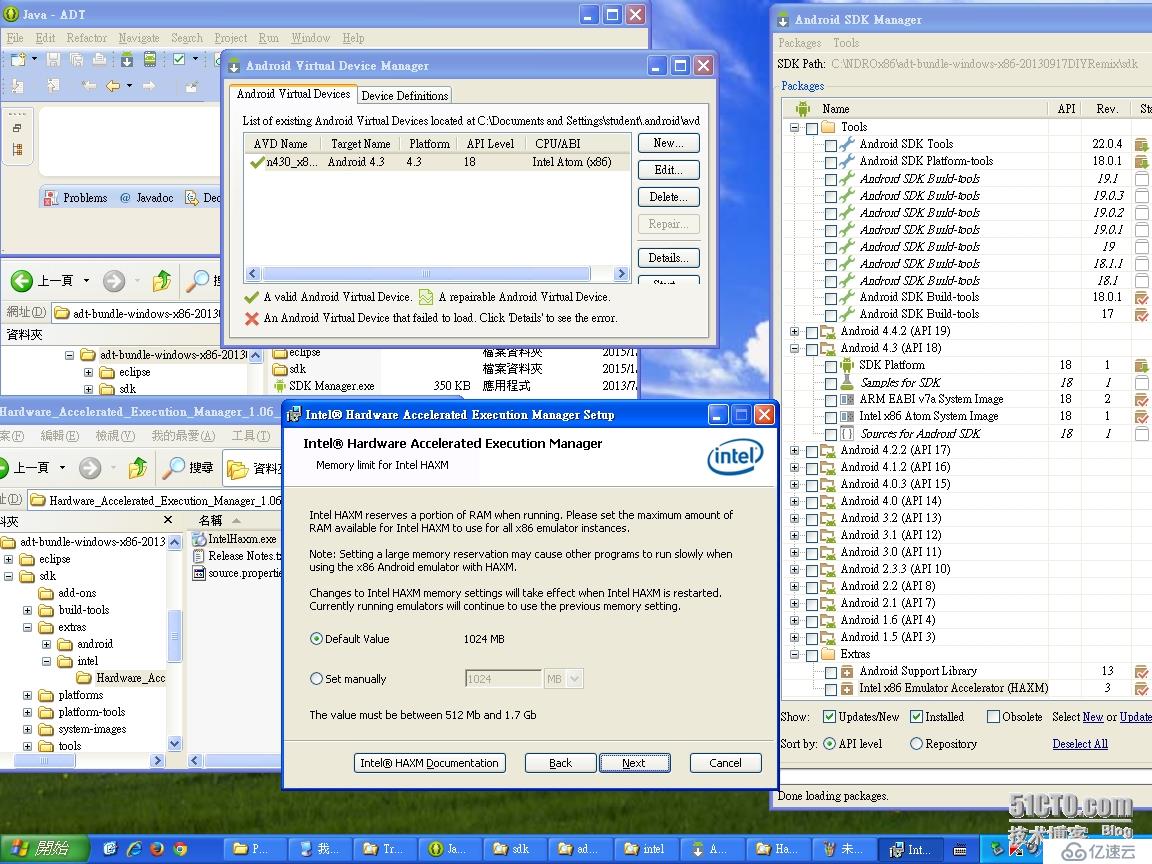
4.

5.在Windows-->Android Virture Device Manager-->
按[Add]新增一臺 Android虛擬機器: [target] : 選 [API 18] ; [cpu] 選 [intel Atom...]
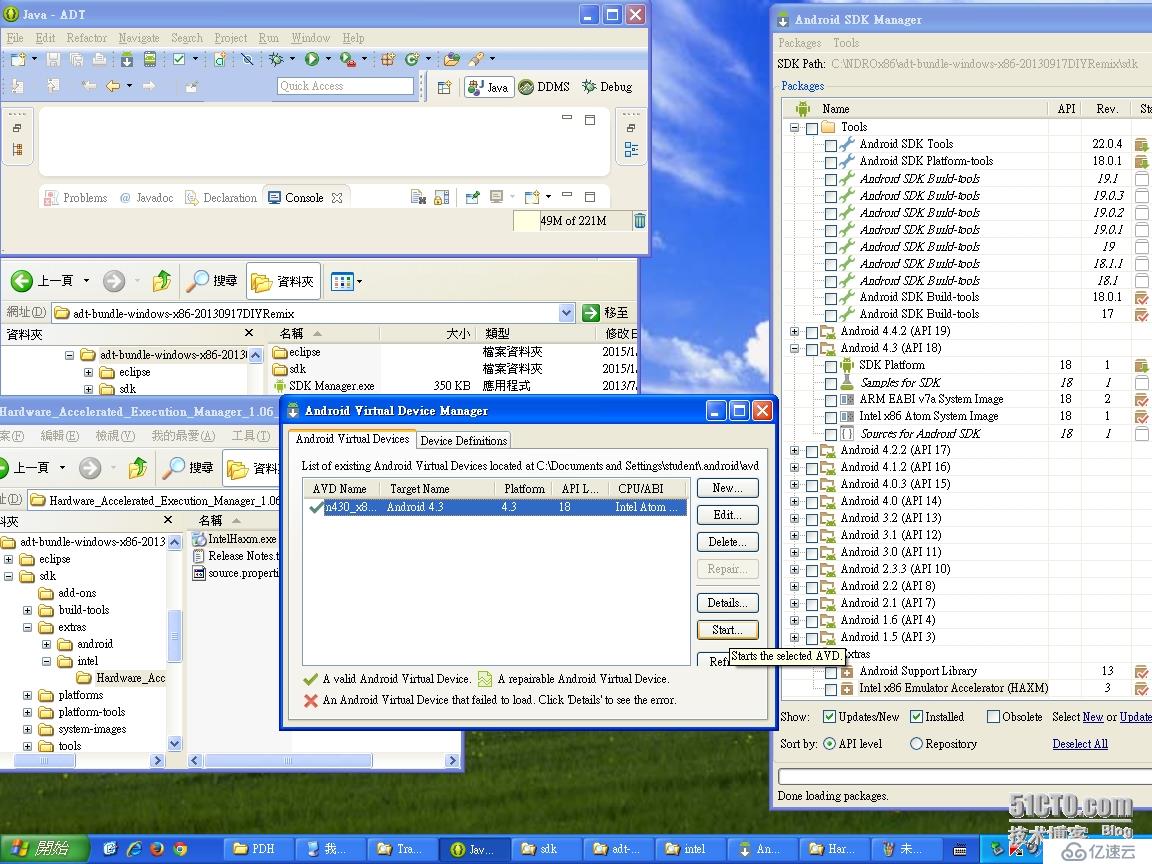
6. 啟動Android模擬器....;

7.
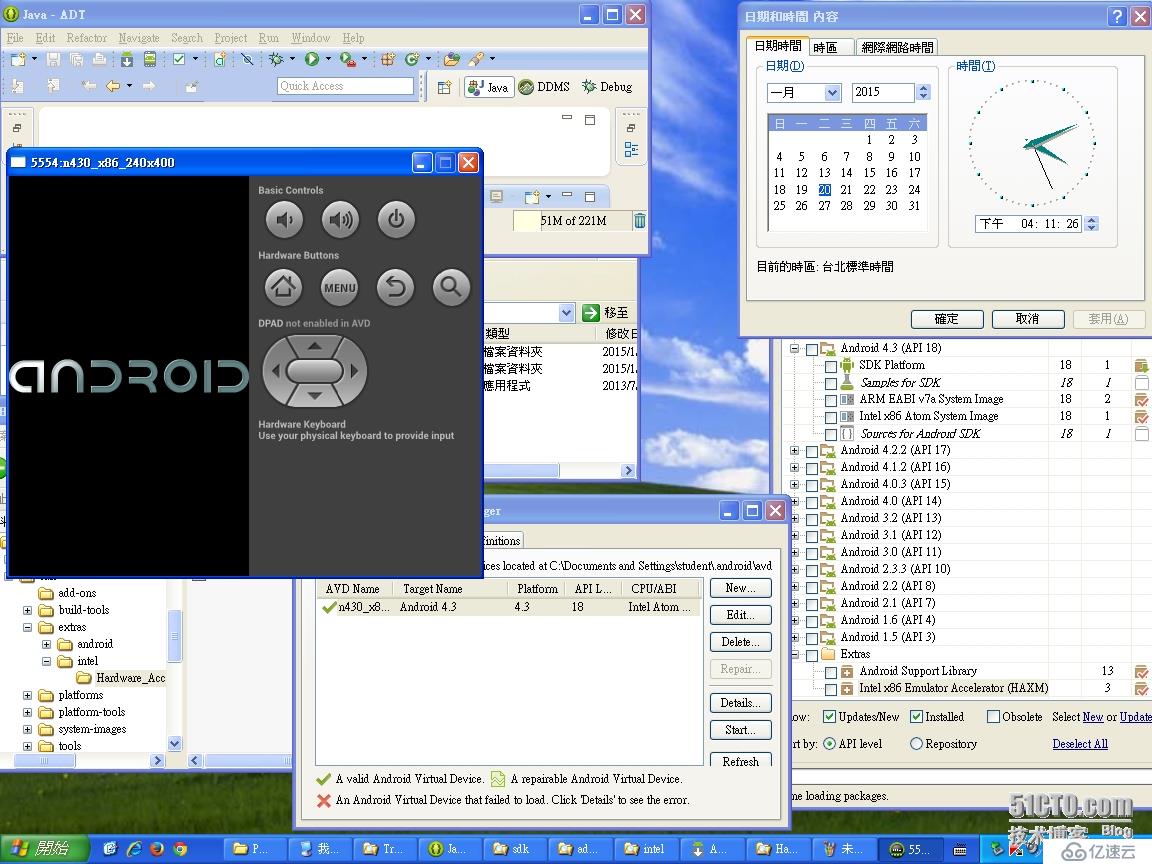
8.可以開始立馬飆速開發及測試程式.(從開啟到完成開機, 不到50秒.)
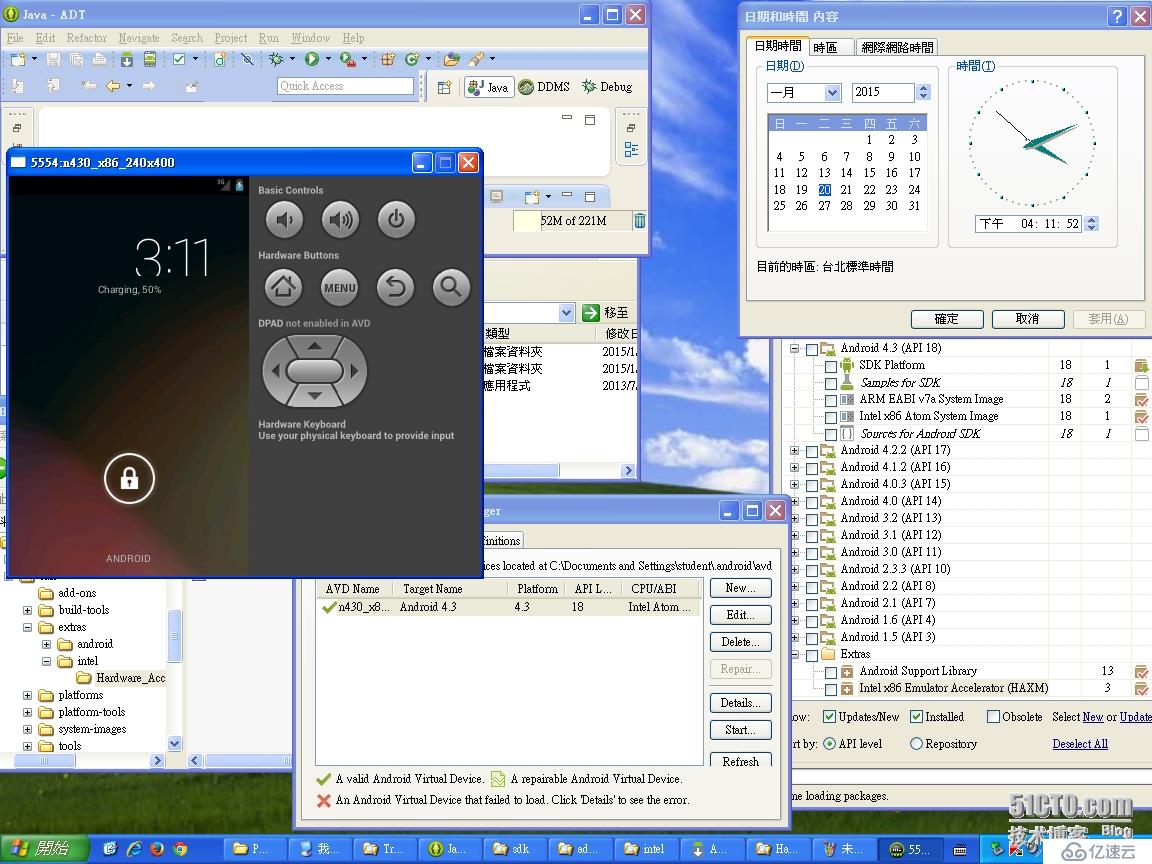
免責聲明:本站發布的內容(圖片、視頻和文字)以原創、轉載和分享為主,文章觀點不代表本網站立場,如果涉及侵權請聯系站長郵箱:is@yisu.com進行舉報,并提供相關證據,一經查實,將立刻刪除涉嫌侵權內容。